

Okvir NET je Microsoftova programska platforma, ki ponuja okvir za zagon aplikacij CLR, napisanih v mnogih programskih jezikih, ki podpirajo to okolje. Gre za nekakšen primer Java, ki ga je izdal Sun Microsystem. Platform NET Framework - Microsoftovo patentirano zasnovo, vendar je zasnovan za sistem Windows, vendar obstajajo projekti za prenos v druge OS.
Mnogi uporabniki novega operacijskega sistema iščejo vire, kamor lahko prenesete to okolje za zagon številnih aplikacij v operacijskem sistemu Windows 10. Pogosto se pojavijo težave med namestitvijo knjižničnega paketa različice 3.5 ali 4.5 v obliki sporočil o različnih napakah, ko poskusite znova namestiti programsko opremo na isti računalnik..
Kot del tega informativnega članka bomo razmislili o namestitvenem postopku - .NET Framework za 64 in 32-bitne različice “desetine” in metode za odpravljanje težav, ki se pojavijo na kateri koli stopnji namestitve programske opreme najnovejših različic. Navedena je tudi metoda, ki jo razvijalci niso odobrili za namestitev Framevorka v računalnik, vendar bi se morali zanj zateči le v zadnjem primeru.
Vsebina- Postopek namestitve ogrodja v okolje Windows 10 z integriranimi orodji
- Namestite okvir 4.6
- Odpravljanje težav
- Namestitev Framework različice 3.5.1 z namestitvenega diska
- Neuradna namestitvena metoda za obe izdaji
Postopek namestitve ogrodja v okolje Windows 10 z integriranimi orodji
Za namestitev Framework različice 3.5, ki v večini primerov zadostuje, ni potrebno, da nekaj prenesete s pomočjo brskalnika ali upravitelja prenosov. Poleg tega ti programi v našem primeru absolutno niso potrebni. Vse se naredi s pomočjo sistema Windows 10 z aktiviranjem ustreznega elementa v programčku "Programi / funkcije".
Kliče se prek iskalne vrstice ali nadzorne plošče. Ko se prikaže potrebno okno, v levem navpičnem meniju kliknite "Vklop / izklop komponent sistema Windows".
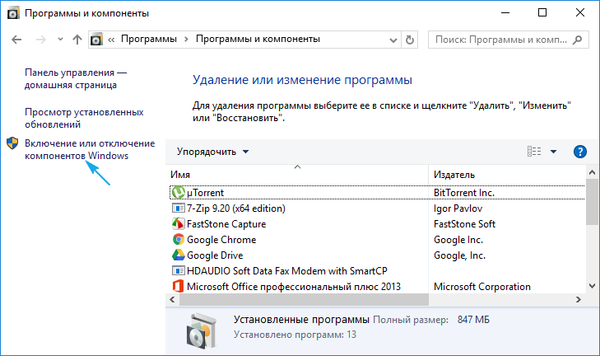
Odpre se okno s seznamom sistemskih komponent, kjer morate poleg možnosti - .NET Framework želene izdaje pustiti kljukico in klikniti "OK" ali "Enter".
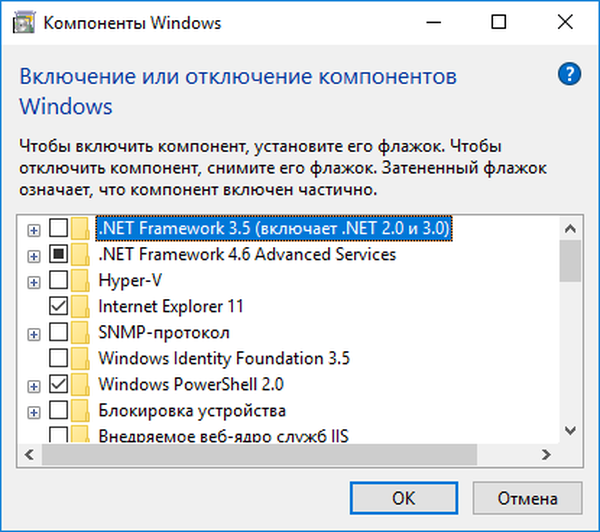
Po tem se bo začel postopek namestitve ogrodja, po katerem močno priporočamo, da znova zaženete računalnik. Šele po ponovnem zagonu se lahko zažene knjižnica, ki zahteva program.
V mnogih primerih lahko ob zagonu namestitvenega programa poroča o napaki. Najpogosteje jih povzroči odsotnost posodobitve v računalniku s številko 3005628. Namestite jo lahko prek Update Center ali s Microsoftovega spletnega mesta na naslovu https://support.microsoft.com/en-us/help/3005628/update-for-the-net- okvir-3-5-na-okna-8-windows-8-1-windows-serv. Povezave za prenos manjkajoče komponente so na dnu strani in se razlikujejo za x86 in 64-bitne izdaje sistema Windows. Preberite o drugih težavah na koncu članka..
Če morate imeti pri roki uradni namestitveni program (na primer pri ustvarjanju programske opreme ali v primerih, ko ni interneta), ga lahko prenesete s strani https://www.microsoft.com/sl/download/details.aspx?id=21 in teče v načinu združljivosti z Windows 7.
Namestite okvir 4.6
Najnovejša različica NET Framework v različici 4.6 je privzeto nameščena v računalniku in je popolnoma združljiva s prejšnjimi izdajami platforme. Če ste za pisanje na zagonski medij uporabili piratsko sliko OS (sklop) z onemogočenim elementom, jo morate aktivirati, tako kot v prejšnjem primeru, prek aplikacije "Programi / funkcije".
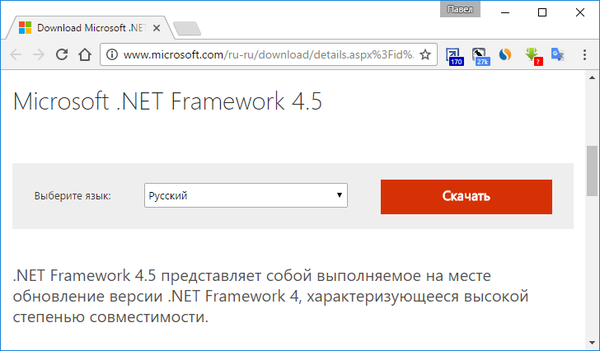
Če želite pridobiti samostojne namestitve posamezne komponente, jih lahko prenesete s povezav:
https://www.microsoft.com/ru-ru/download/details.aspx?id=44927 (sestav je urejen pod 4.6, združljiv s prejšnjimi izdajami četrte različice platforme);
https://www.microsoft.com/en-us/download/details.aspx?id=30653 - uradni namestitvenik različice Framework 4.5.
Odpravljanje težav
Tudi pri prenašanju namestitvenega programa iz uradnega vira razvijalca se uporabnik pogosto srečuje s težavami pri uvajanju ogrodja v računalnik. Spodaj je nekaj rešitev za vaše težave..
Poskusite Microsoftov pripomoček, namenjen odpravljanju težav med namestitvijo. Orodje za popravilo okvirja najdete na https://www.microsoft.com/en-us/download/details.aspx?id=30135.
Če želite najti in odpraviti težave z operacijskim sistemom Windows 10, obstaja pripomoček Fix It, ki se nahaja na https://support.microsoft.com/en-us/help/10164/fix-windows-update-errors. Z njim lahko poskusite najti vir težave in jo odpraviti..
Povezava iz prejšnjega odstavka vsebuje tudi orodje za čiščenje okvira, ki izvaja obsežno odstranitev ogrodja z vsemi njegovimi komponentami in registrskimi ključi. Program je uporaben, ko sistem poroča o prisotnosti nameščenega ogrodja v njem. Po aplikaciji morate register očistiti s programom drugih proizvajalcev (žal, Microsoft še ni odrasel, da bi svoj operacijski sistem opremil s podobno programsko opremo) in ga znova zagnati..
Namestitev Framework različice 3.5.1 z namestitvenega diska
Možnost je zelo nepriljubljena in se redko uporablja, vendar je izvedljiva..
1. Če želite preveriti, morate pogon povezati z namestitvenimi datotekami vašega OS ali sliko namestiti z njegovo distribucijo v navidezni pogon, na primer prek Daemon Tools.
2. Skozi kontekstni meni Start pokličite ukazno vrstico z razširjenimi privilegiji.
3. Vstavite naslednjo vrstico in pritisnite "Enter", pri čemer črko F nadomestite z nalepko diska pogona.
Dism / online / enable-element / ime funkcije: NetFx3 / Vse / Vir: F: \ viri \ sxs / LimitAccess
Neuradna namestitvena metoda za obe izdaji
Okvir, ki ga pogosto naložijo iz uradnega vira, nočejo normalno namestiti. To se zgodi ne glede na izdajo in zmogljivost sistema Windows 10, predstavniki podjetja pa še niso komentirali situacije. V tem primeru obstaja še en način reševanja težave - Missed Features Installer 10. To je programska oprema, ki je bila v starejših različicah operacijskih sistemov Windows. V večini primerov je namestitev .NET Framework uspešno zaključena. Vendar tudi tukaj ne gre vse gladko: uradna spletna stran razvijalca montaže ne deluje, nalaganje z datotek izmenjevalnikov ali omrežij enakovrednih programov pa je problematično. Zato je treba na specializiranih forumih ali spletnih mestih iskati aplikacijski paket v obliki slike ISO.
Delo z montažo ni nič težje kot pri distribuciji za samodejno namestitev drugih programov ali gonilnikov: sliko namestite v virtualni pogon, zaženite datoteko MFI10.exe, sprejmite dane pogoje delovanja izdelka. V naslednjem oknu bomo videli seznam razpoložljivih komponent. Kliknite ikono - .NET Framework.
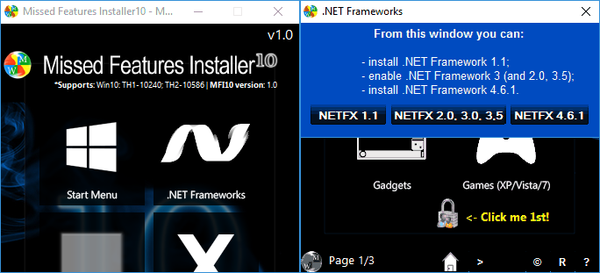
Nato izberemo različico programske opreme, težave z lubjem se pojavijo v primeru namestitve izdelka, prejetega na uradni spletni strani. Tu je na voljo tudi najnovejša različica Framework 4.6.1, združljiva z vsemi prejšnjimi, zato bodite pozorni nanjo..











